GIMP ir jaudīga attēlu apstrādes programma, kas piedāvā daudzas iespējas foto rediģēšanai un uzlabošanai. Šajā rokasgrāmatā tu soli pa solim uzzināsi, kā uzstādīt GIMP savā datorā. Turklāt es pievērsīšos svarīgajiem lietošanas tiesībām un spraudņiem, kas var atvieglot tavu darbu ar GIMP.
Svarīgākie secinājumi
GIMP ir bezmaksas un ar GPL (General Public License) licenci izstrādāta attēlu apstrādes programma. Izmantojot GIMP, ir svarīgi ņemt vērā tiesības uz apstrādātajiem attēliem. Oficiālā GIMP mājaslapa piedāvā jaunāko versiju dažādām operētājsistēmām un arī virkni noderīgu spraudņu.
Lejupielādēt GIMP
Pirmais solis, lai sāktu izmantot GIMP, ir programmas lejupielāde. Lai iegūtu jaunāko versiju, apmeklē oficiālo GIMP mājaslapu. Tā ir: www.gimp.org. Augšējā mājaslapas daļā atradīsi sadaļu „Lejupielāde” vai izteiksmes sarkano pogu ar GIMP aktuālo versiju.
Šeit tu redzi GIMP jaunāko versiju, kas šī video uzņemšanas brīdī ir 2.8.20. Noklikšķini uz lejupielādes pogas, lai dotos uz lejupielādes sadaļu.
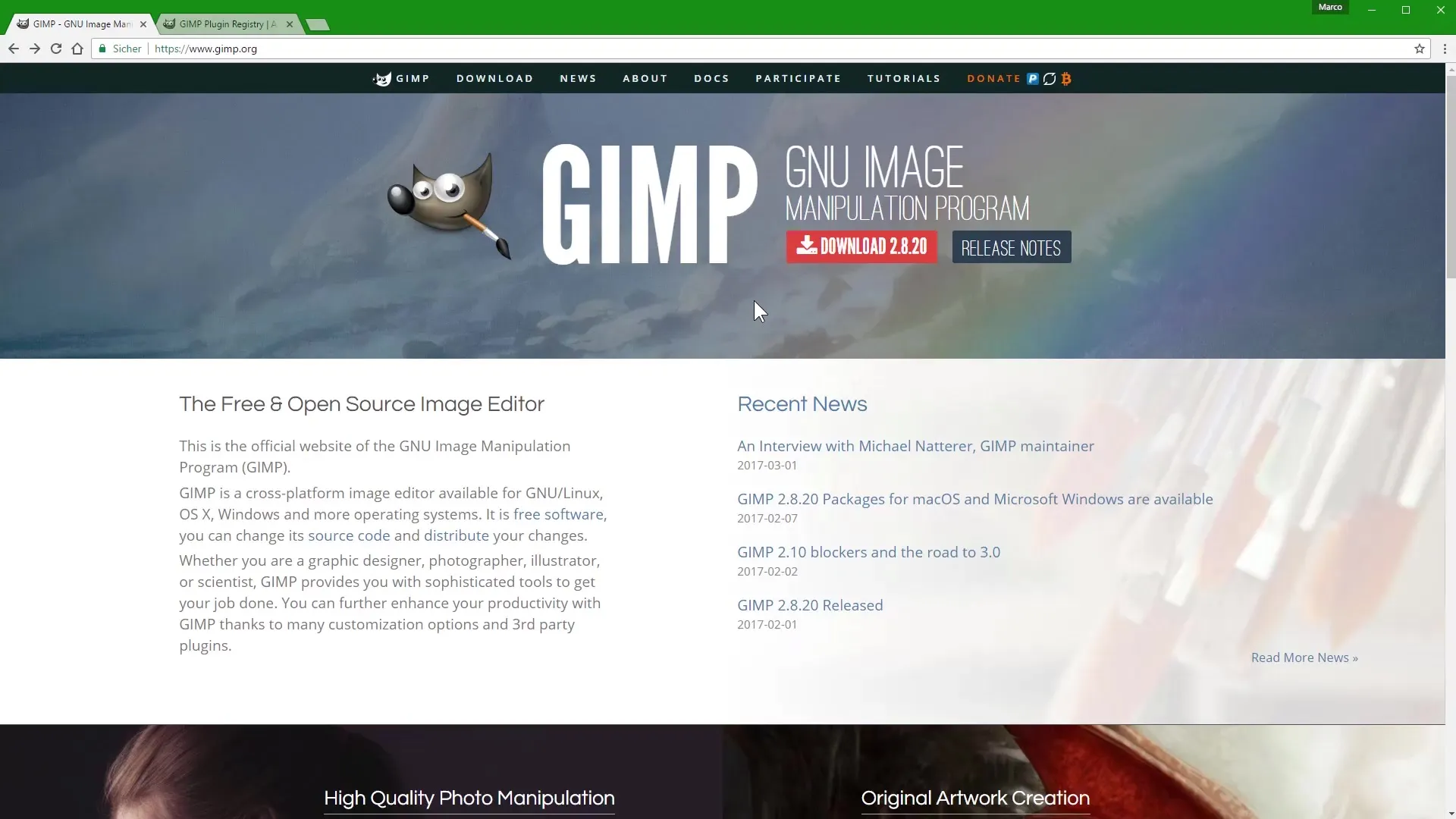
Mājaslapa automātiski noteikusi, ka tu izmanto Windows. Tu vari lejupielādēt GIMP Windows, noklikšķinot uz oranžās pogas. Lejupielādes logs tiks atvērts, un tu vari saglabāt failu.
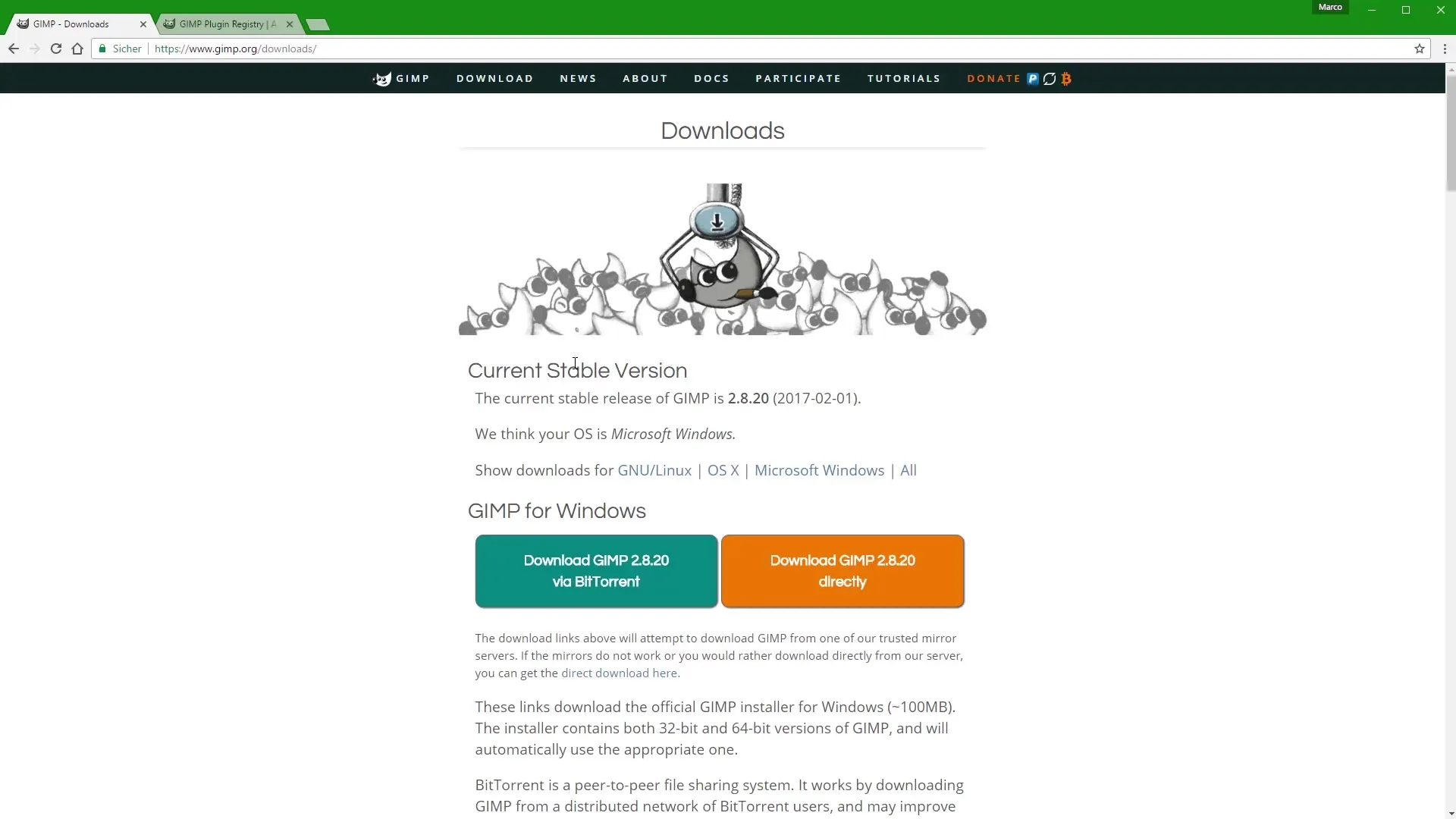
Ja vēlies lejupielādēt GIMP Mac vai Linux sistēmai, vienkārši noklikšķini uz „OSX Mac” vai izvēlies atbilstošo opciju Linux.
Lai atkārtoti lejupielādētu GIMP Windows, vari noklikšķināt uz "Microsoft Windows".
GIMP spraudņi
GIMP nav tikai bezmaksas, bet tam arī ir daudzas spraudņu iespējas, kas būtiski paplašina programmas funkcionalitāti. Šie spraudņi arī ir bezmaksas un tos var atrast oficiālajā GIMP mājaslapā.
Viņi ir nedaudz paslēpti URL: registry.gimpb.org/glossary. Tur tu atradīsi visu spraudņu sarakstu, kas var palīdzēt padarīt tavu attēlu apstrādi vēl efektīvāku.
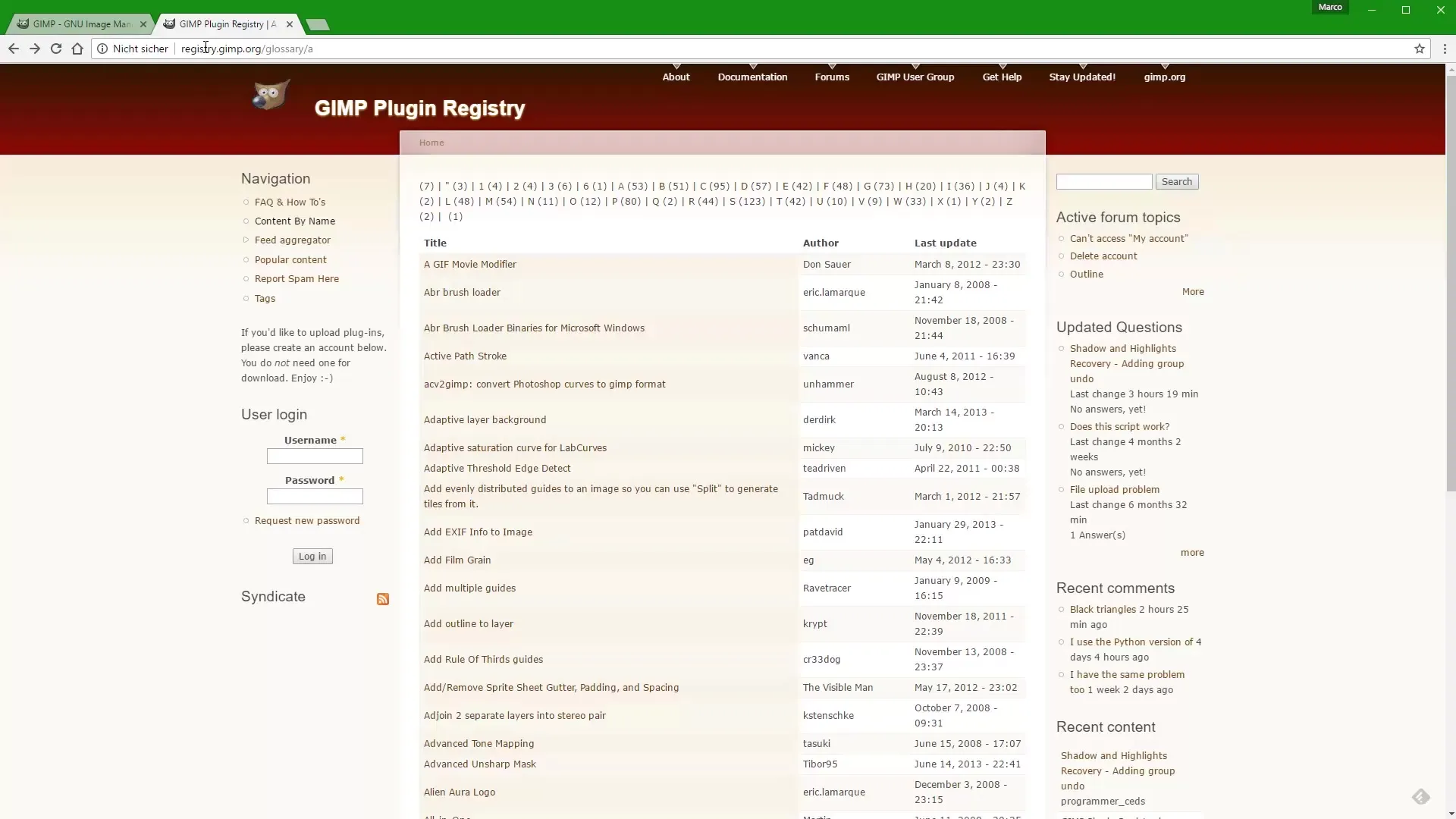
Īpaši svarīgu spraudni es detalizētāk iepazīstināšu vēlāku video, kurā parādīšu, kā to lejupielādēt un uzstādīt.
GIMP uzstādīšana
Nākamais solis ir uzstādīt GIMP savā datorā. Pēc tam, kad tu esi lejupielādējis uzstādīšanas failu ar jaunāko GIMP versiju, tu to atradīsi savā datorā. Divreiz klikšķinot uz faila ar nosaukumu „Gimp 2.8.20 setup.exe”, tiks uzsākts instalācijas process. Vienkārši seko ekrānā parādītajām norādēm, lai veiksmīgi uzstādītu GIMP.
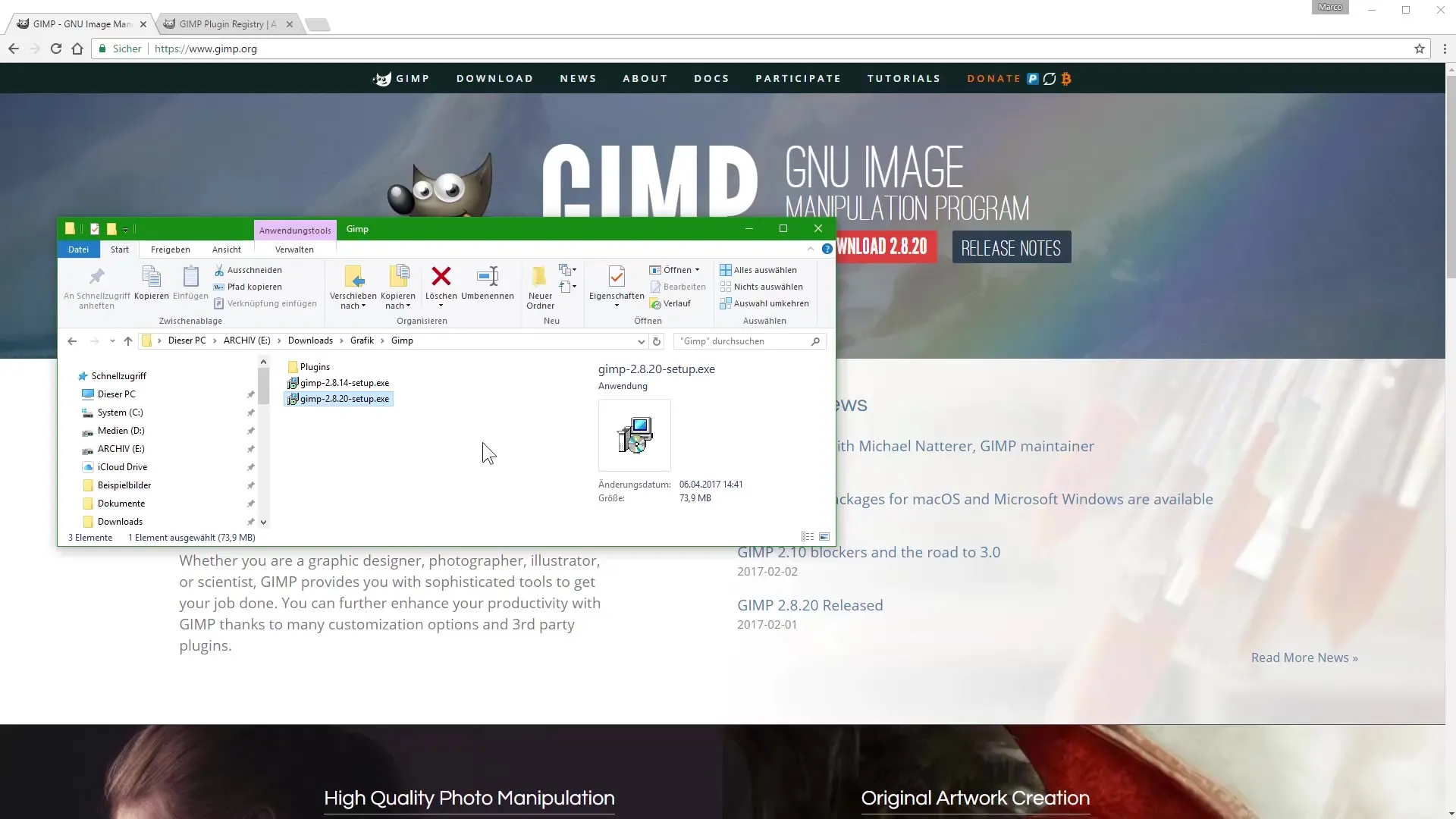
Pēc instalācijas pabeigšanas GIMP būs gatavs lietošanai uz tava Windows datora.
Kopsavilkums - Attēlu apstrāde ar GIMP: Instalācija un svarīgā informācija iesācējiem
Ar šo rokasgrāmatu tu tagad esi iepazinies ar svarīgākajiem soļiem GIMP instalēšanā un informāciju par lietošanas tiesībām un spraudņiem. Nākamā izaicinājuma daļa būs aktīvi izmantot GIMP un attīstīt savas attēlu apstrādes prasmes.
Biežāk uzdotie jautājumi
Cik maksā GIMP?GIMP ir bezmaksas programma, ko var lejupielādēt un izmantot bez maksas.
Kur es varu atrast jaunāko GIMP versiju?Jaunāko GIMP versiju tu vari atrast oficiālā mājaslapā www.gimp.org.
Vai es varu izmantot GIMP komerciāli?Jā, GIMP var izmantot arī komercziem, ja tu ievēro licences noteikumus.
Kā es varu instalēt spraudņus GIMP?Spraudņus var lejupielādēt caur GIMP mājaslapu un integrēt programmā saskaņā ar uzstādīšanas norādēm.
Vai GIMP ir viegli lietojams?GIMP ir daudzas funkcijas, kas sākumā var būt pārliecinoši, tomēr ir daudz mācību materiālu, kas palīdzēs tev orientēties.

